みんなー!うしるだよー☆
Amazonのほしい物リストの作成方法と
はてなブログに設置する方法をこのうしるきゅんが教えちゃうんだ☆
勿論、本名と住所がバレないようにね♡
だってうしるきゅんの本体のおじさんってこんな名前でこんな所に住んでるんだなってバレたくないもんね!
アカウント名の変更
Amazonのアカウント名はデフォルトでは本名に設定されていて、設定はそのままの方も多いと思われますが、「ほしい物リスト」を匿名でリストを公開していても、リストを「保存する」とアカウント名になってしまう仕様になってるようです。
このままだと、うしるおじさんきゅんの本名がバレちゃうよ!

Amazonにアクセスして、ページ右上の①「[アカウント名]さんのアカウント&リスト」をクリックして②「ログインとセキュリティ」をクリックします。

上記のようなページに遷移するので、「名前(アカウント名)」の「編集」をクリックします。

以下の情報を入力して黄色い「変更内容を保存」のボタンをクリックしてアカウント名を保存します。
- 新しい名前:設定したいアカウント名
- フリガナ:設定したいアカウント名のフリガナ

名前が変更後のアカウント名になっていればアカウント名の変更は完了です。
これでうしるきゅんの本名がバレなくて済むね!
ほしい物リストの作成
次はいよいよ「ほしい物リスト」を作成しちゃうよ☆

ページ右上の①「[アカウント名]さんのアカウント&リスト」の「▼」をクリックして②「ほしい物リストを作成する」をクリックします。

「ほしい物リスト」が作成されたら上記のようなページに遷移するので、右端「・・・」をクリックします。
これだけで「ほしい物リスト」作成されたと思ったら大間違いだよ!

上記のようなプルダウンメニューが表示されるので「管理リスト」をクリックします。

上記のようなポップアップが表示されるので、まずは以下の情報を入力します。
- 受取人:ニックネーム(アカウント名と同じでも構いません)※
- 内容:何かメッセージを書きましょう(書かなくてもOK)
※受取人は公開されるので本名を公開されたくない場合はニックネームを使用しましょう!

先程の情報を入力したら下にスクロールして以下の情報を入力します。
- 氏名:受取人と同じニックネーム※1
- 郵便番号:お住いのの郵便番号
- 都道府県:お住いの都道府県
- 住所自宅の住所:お住いの住所+本名+様方※2
- アパート名・マンション名、または会社名:お住いのアパート名、マンション名(一軒家の場合省略可)
- 電話番号:あなたの電話番号
※1・・・氏名は公開されるのでニックネームを使用しましょう。
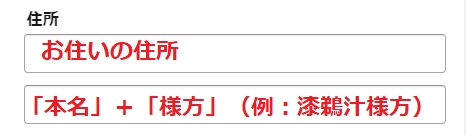
※2・・・上記のように1段目に「住所」2段目に「[本名]+[様方]」を入力します。
住所は公開されないのでここで本名を記載します。

上記の情報を入力したら黄色い「この住所に配送する」というボタンをクリックして住所を登録します。

「この住所に配送する」というボタンの真下に「第三者の出品の商品の発送同意書」のチェックを外します。
このチェックを外さないと、Amazon以外(マーケットプレイス等)の商品が選ばれたときに第三者に本名や住所を提供するとこになり、本名も住所もバレてしまいます。
※チェックを外すとAmazon以外(マーケットプレイス等)の商品はこのリストからは発送できなくなります。
身バレトラップ多すぎだよAmazon!!

リストの設定にチェックをします。
それぞれの項目は以下の設定にななるようになってます。
- 購入済みの商品をリストに保持します。:商品購入後もリストに残る。
- サプライズにする:商品購入後も数週間はリストに残る。
- デフォルトのリスト:商品購入後はリストから消える。

一番下の「変更を保存」をクリックします。
これでひとまず「ほしい物リスト」の作成は完了です。
商品の登録

欲しい物の商品ページに移動して、ページ右端の「ほしい物リストに追加する」の「▼」の登録したい「ほしい物リスト」をクリックします。
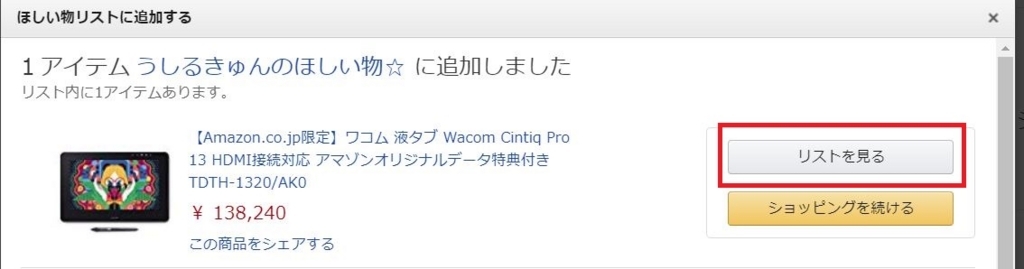
クリックしたら上記のようなポップアップが表示されるので「リストを見る」をクリックします。

「ほしい物リスト」のページに遷移するので、欲しい物が登録されたと思います。
これがうしるきゅんのほしい物なの☆よろしくね♡
はてなブログへの設置方法
はてなブログに貼り付ける方法を紹介しちゃうよ♡

ほしい物リストのページに移動します。
そして、ページ右端の「リストの共有」をクリックします。

上記のようなポップアップが表示されるので「http://amzn.asia~」のURLをコピーします。
サイドバーに画像として設置する方法

上記の画像をクリックするとほしい物リストに移動するように、ほしい物リストのを貼り付ける方法を紹介します。
うしるきゅんの可愛い画像を貼りつけちゃうぞ☆
ほしい物リストの貼り付けには上記のコードを使用します。
4行目の「href=" "」の中に、先程コピペした「http://amzn.asia~」のURLを貼り付けます。
5行目の「src=" "」の中に、設定したい画像のURLを貼り付けます。
「widht=""」が画像の幅、「height=""」が画像の高さを表す値になっていますので画像の大きさに合わせて適宜変更してください。

はてなブログの管理画面にアクセスして、「デザイン」⇒「①スパナマーク」⇒「サイドバー」の「②モジュール追加」をクリックします。

「モジュール追加」のポップアップが表示されるので「①HTML」をクリックすると、右側に白枠が表示されるので、そこに先程のHTMLコードを貼り付けます。
貼り付けたら「適用」をクリックしてサイドバーの設定を保存します。
「変更を保存する」をクリックしてブログの設定を保存して、貼り付けは完了です。

先程の画像がサイドバーに表示されましたね。
この画像をクリックすると「ほしい物リスト」にアクセスできます。
画像に書いてある通り、うしるきゅんに買ってあげてね♡
サイドバーにテキストで設置する方法
「href=" "」の中に、先程コピペした「http://amzn.asia~」のURLを貼り付けます。
「> </a>」の中には好きな文字を書いてください。

はてなブログの管理画面にアクセスして、「デザイン」⇒「①スパナマーク」⇒「サイドバー」の「②モジュール追加」をクリックします。

「モジュール追加」のポップアップが表示されるので「①HTML」をクリックします。
右側の小さい白枠に「ほしい物リスト」を入力し、大きい白枠の中にHTMLコードを貼り付けます。
貼り付けたら「適用」をクリックしてサイドバーの設定を保存します。
「変更を保存する」をクリックしてブログの設定を保存して、貼り付けは完了です。

サイドバーに「ほしい物リスト」のリンクが表示されていると思います。
ここまで教えてあげたんだから、うしるきゅんに買ってあげてね☆
まとめ
ちょっと、あの欲しい物リストはなんなの?
なんなの?って、うしるきゅんが欲しい物だよ☆
WacomのペンタブのIntuos Proとか
Wacomの液タブのCintiq Pro 13とか
同じくWacomの液タブのCintiq Pro 16とか
クソ高いのばっかじゃん!
だ、だって買って2年もしないうちにペンタブ壊れちゃってさあ~

線が途切れたり、ガタガタになったり、描けなくなったりっていうことが頻発しまくりんぐで描く度に発狂寸前なのよ!
サポートから修理になったら24,000円になるとか追い打ちかけてきてさ!
見事にボクのハートを粉砕骨折に導いでくれたの・・・
27,000円で買ったペンタブを24,000円で修理するってどういうことなの・・・?
こんなに修理費がうんこ高いのなら新調しようって思って・・・
だから新しいペンタブか液タブ買ってほしんだお☆
そんな言い訳通用しないくらい、えげつないほしい物リストよねえ・・・
これでは「うしるきゅん」ではなくて「こじききゅん」ですよねえ~
ただ、買ってもらうだけじゃないもん!
買ってくれた人に、うしるきゅんに買ってくれたペンタブor液タブで丹精込めてイラスト描きまくるもん!!
まさに現代の物々交換なんだお☆
元はと言えばユキたんがペンタブとか液タブとか貢いでくれないからなんだよ!
ユキたんお金持ちのお嬢様なんだからペンタブとか液タブなんて駄菓子を奢るくらいのものだよね!?
ユキたんが買ってくれればこんな回りくどいことしなくていいのに!
人の所為にするなん最低ですよ?
そんな最低なうしるさんには再教育が必要なようですね・・・
す、すみませんでしたー!ユキさんは全然悪くありません!悪いのはボクが貧乏人だからです!!
まあ精々買ってくれる人が現れるといいですねぇ・・・こ・じ・き・きゅ・ん☆
こじききゅん頑張ってね☆
(#^ω^)ピキピキ・・・
最後まで読んでいただきありがとうございました♡




